编辑点评:让手机变成电脑的麦克风
电脑一般没有麦克风的功能,需要第三方设备的接入使用,那么在没有设备的情况下可以使用这款WO Mic软件,它是一个可以将手机变成麦克风的工具,软件解锁了付费内容,可免费使用,支持中文,需要搭配pc端软件一起操作,官网有pc客户端下载。
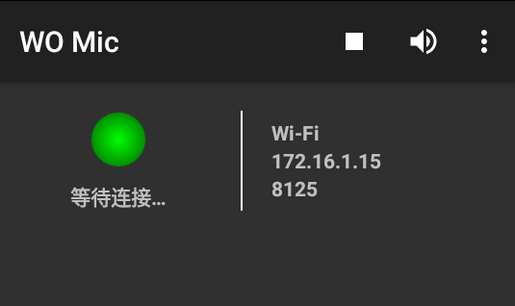
wo mic手机端软件特色
WO Mic 可以把你的手机变成你电脑的麦克风。您无需支付一分钱即可购买任何小工具。如果您选择无线传输,它就是移动的。数以百万计的人已经安装了它,并且每天都在使用它来进行通话、录音、语音远程控制和许多其他活动。
wo mic手机端软件亮点
1、无需任何费用的无线麦克风
2、可以与 PC 上的任何程序一起使用,就像 REAL 麦克风一样
3、非常短的延迟
4、易于配置和使用
5、支持 PC 重启时自动重新连接
6、支持多种连接方式:USB、蓝牙、Wi-Fi和Wi-Fi直连
7、音频格式:48000 采样率,每采样 16 位,单声道
wo mic手机端软件优势
您是否正在为您的 PC 寻找一个无线麦克风?好吧,你不需要花时间和金钱去买一个。试试这个应用程序吧!
WO Mic 将你的安卓手机变成你电脑的麦克风。您可以将其用于语音聊天、录音和识别。它几乎没有延迟(*取决于传输和环境),就像真正的麦克风设备一样!

PC 和安卓手机之间的连接可以通过蓝牙、USB 或 Wi-Fi 进行。
使用说明
USB 传输
我们建议尽可能使用 USB 传输,因为它比无线连接更可靠。它还具有更低的延迟和更高的比特率。要使用 USB 连接,请执行以下操作:
通过 USB 数据线连接您的手机和 PC。
在 Android 手机上启用 USB 调试。
在 PC 上,为您的手机安装正确的 USB 驱动程序。您可以咨询您的供应商。
如果一切顺利,您的手机将被识别为一个名为“ADB Interface”的USB设备:
按Windows + X并单击弹出菜单中的设备管理器。
在设备管理器中,转到通用串行总线设备。
在列表中,您应该会找到类似ADB Interface的内容。
在手机上配置并启动服务器
在手机上 启动WO Mic 。在启动服务器之前,您可以转到“设置”以配置您喜欢的内容。
运输选项
选择您想要的交通工具。每次运输的要求:
USB 传输。ADB 接口应如 3.1.1 所述;否则将报告无法检测到设备。
蓝牙。如果您还没有这样做,请将您的手机与计算机配对。在手机和电脑上打开蓝牙。
无线上网。在手机和电脑上打开 Wi-Fi 并将它们连接到同一个热点。
Wi-Fi 直连。在手机上打开 SoftAP 并将 PC 连接到此 AP。
音源选项
有 5 种麦克风模式。由于不同的 Android 手机硬件和 OEM 定制,您的手机可能不支持所有模式。甚至有些支持,它们可能与此处描述的效果不同。因此,请以以下模式描述为提示,并探索手机上的每种模式以选择合适的模式。
默认。电话嵌入式麦克风。
麦克风模式 1. 如果你想使用外接有线耳机,试试这个。
麦克风模式 2. 如果与其他模式有回声,请尝试此操作。
麦克风模式 3. 如果您要在远距离或嘈杂的环境中讲话,请尝试此模式。
后置麦克风。如果您想更好地捕捉背面的声音,请尝试此操作。
更新日志
4.7.1更新
1. 更改状态指示灯颜色。
2. 语音通话时可选择自动静音。
3.修复自动静音时UI无法显示正确状态的问题。
4. 重构以减小应用程序大小。
4.7.0更新
1.优化UI
2.蓝牙或WiFi选择自动开启
3.语音通话自动静音
4.修复Android 12及其他版本的崩溃问题。

 阿里云盘app官方版
阿里云盘app官方版 快手极速版2024最新版
快手极速版2024最新版 快手2024最新版官方正版
快手2024最新版官方正版 百度地图app手机最新版
百度地图app手机最新版 墨迹天气app官方版
墨迹天气app官方版 美团官方手机客户端
美团官方手机客户端 钉钉手机版app
钉钉手机版app 中国农业银行app
中国农业银行app 光速虚拟机安卓正版
光速虚拟机安卓正版 美团外卖app官方版
美团外卖app官方版

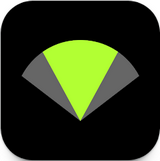



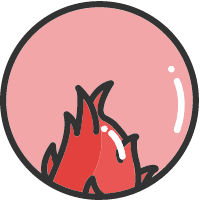


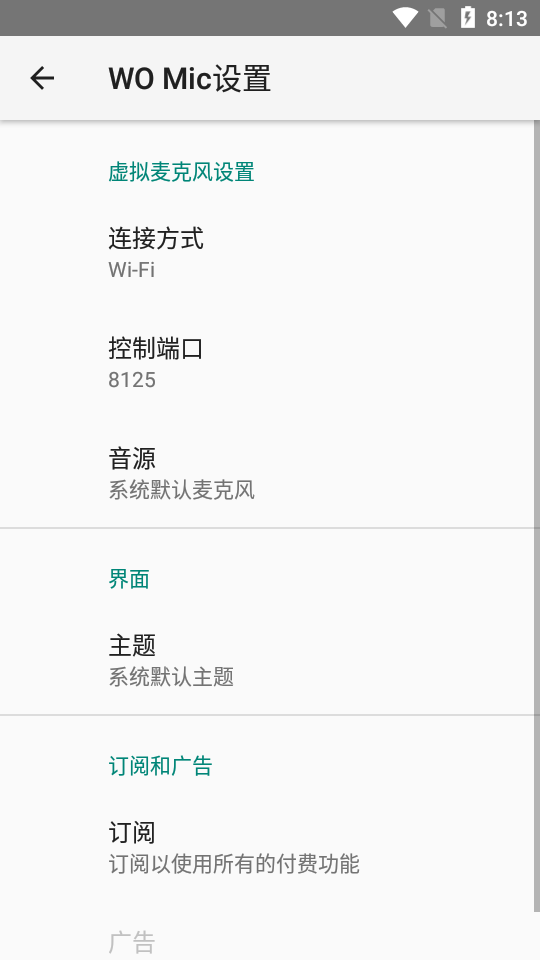
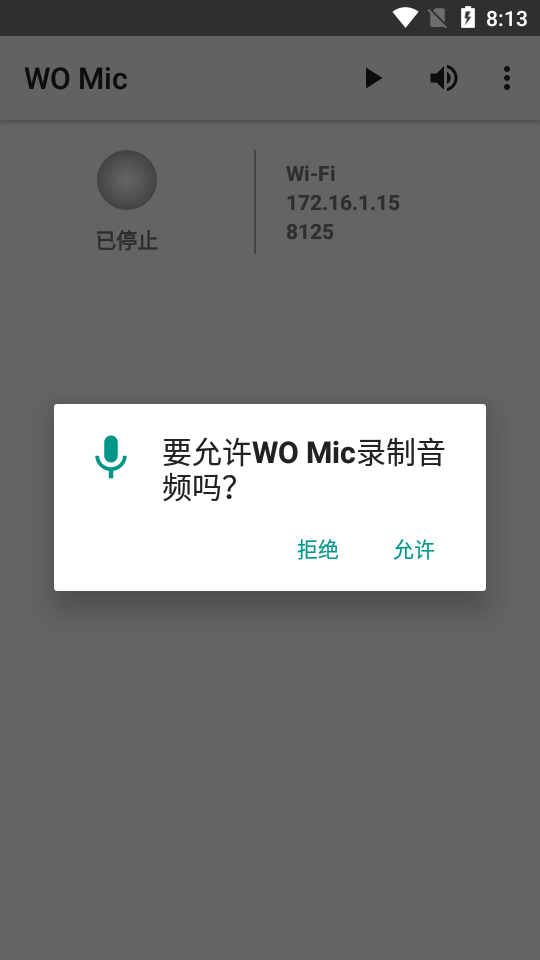

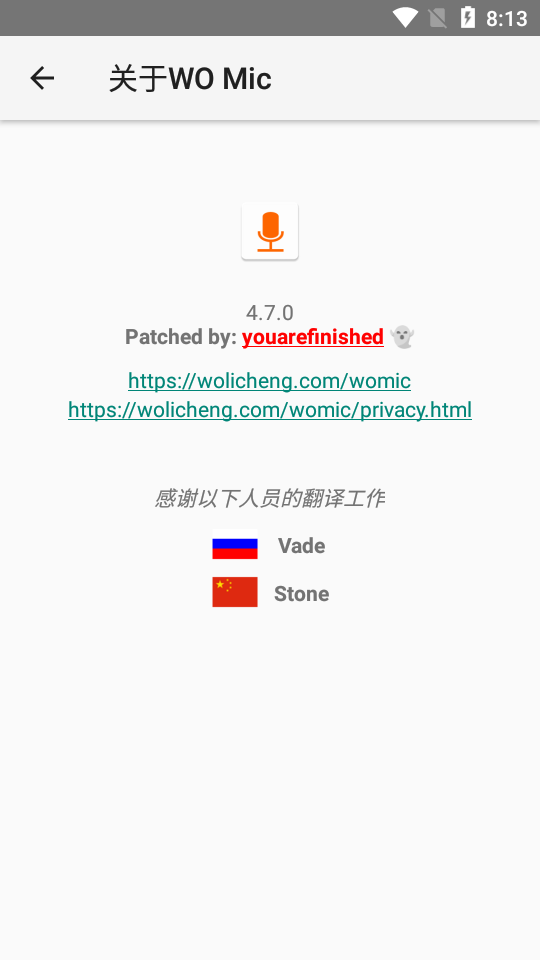
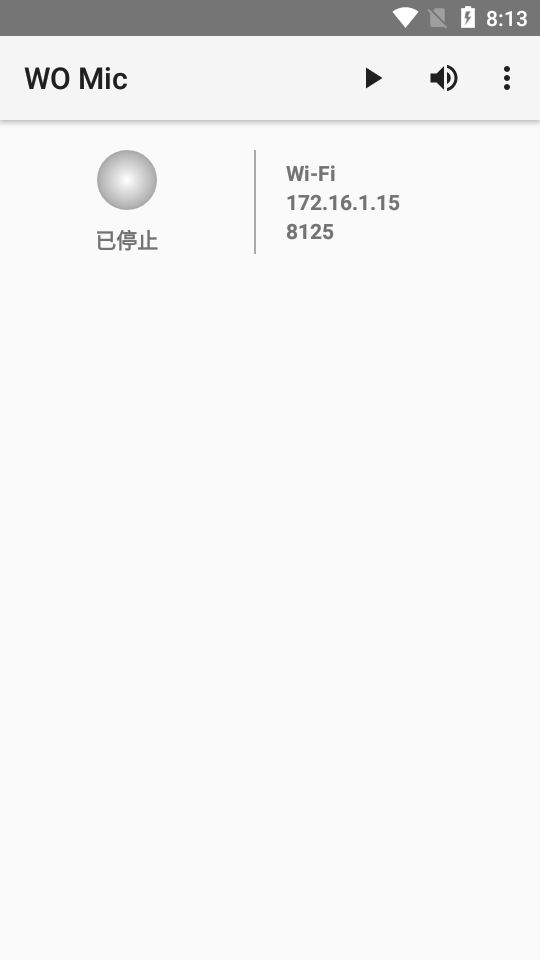
 免费录音转文字最新版5.0.2 手机版
免费录音转文字最新版5.0.2 手机版 想唱就唱KTV软件v2.15.63.2401241253 安卓版
想唱就唱KTV软件v2.15.63.2401241253 安卓版 网易云音街app官方版1.8.105 安卓版
网易云音街app官方版1.8.105 安卓版 卢米埃影城手机版3.4.0 官方版
卢米埃影城手机版3.4.0 官方版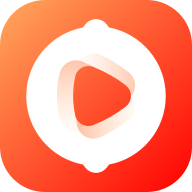 青橙剧场app最新版v1.1.2.2 安卓版
青橙剧场app最新版v1.1.2.2 安卓版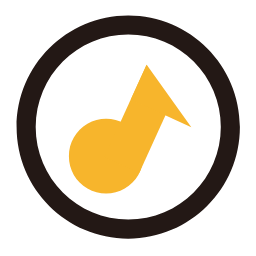 多音Music app安卓最新版v1.0 手机最新版
多音Music app安卓最新版v1.0 手机最新版 青岛交通广播电台海米FM官方版5.6.7 安卓最新版
青岛交通广播电台海米FM官方版5.6.7 安卓最新版 QB音乐app官方版v1.1 安卓最新版
QB音乐app官方版v1.1 安卓最新版 OPPO音乐最新版安装包50.10.13.11_d1efa04_231108 安卓版
OPPO音乐最新版安装包50.10.13.11_d1efa04_231108 安卓版 熊猫频道app最新版2.2.9 手机版
熊猫频道app最新版2.2.9 手机版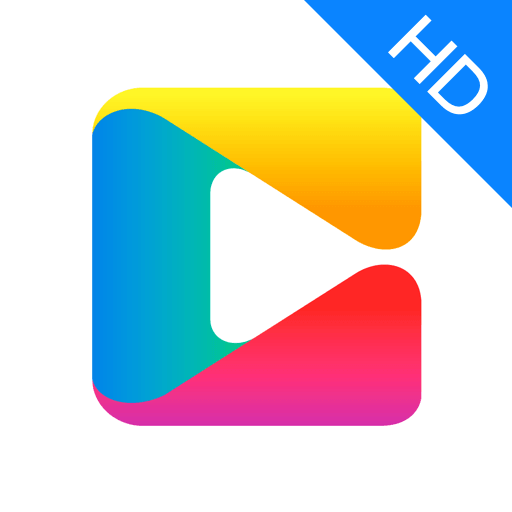 央视影音车载版本最新版7.8.4 安卓版
央视影音车载版本最新版7.8.4 安卓版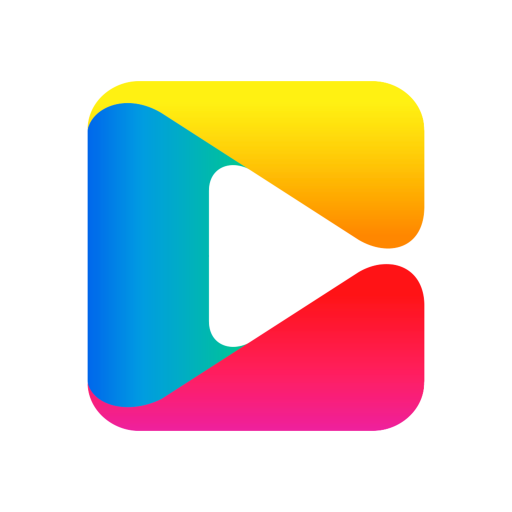 中国网络电视台CNTV下载(央视影音)7.9.3 官方版
中国网络电视台CNTV下载(央视影音)7.9.3 官方版 fl音乐制作软件手机版4.5.5 官方版
fl音乐制作软件手机版4.5.5 官方版 音乐适配app官方版v1.3.0 手机最新版
音乐适配app官方版v1.3.0 手机最新版 空痕音乐下载器最新版v1.0.1 安卓版
空痕音乐下载器最新版v1.0.1 安卓版 兔小贝儿歌app会员版v18.6 手机高级版
兔小贝儿歌app会员版v18.6 手机高级版 KTV点歌系统app最新版v30.2.2 纯净版
KTV点歌系统app最新版v30.2.2 纯净版 虚拟DJ混音器软件(Virtual DJ Mixer)v4.1.5 高级免费版
虚拟DJ混音器软件(Virtual DJ Mixer)v4.1.5 高级免费版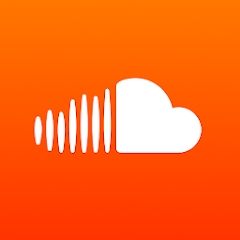 声云(SoundCloud)官方版v2024.01.08-release 最新版
声云(SoundCloud)官方版v2024.01.08-release 最新版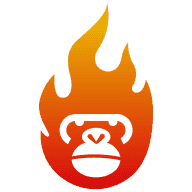 大师兄音乐app无损下载v1.3.0 清爽版
大师兄音乐app无损下载v1.3.0 清爽版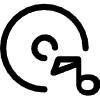 Flac音乐盒app最新TV版v1.0 免费版
Flac音乐盒app最新TV版v1.0 免费版 大小: 30.8M
大小: 30.8M

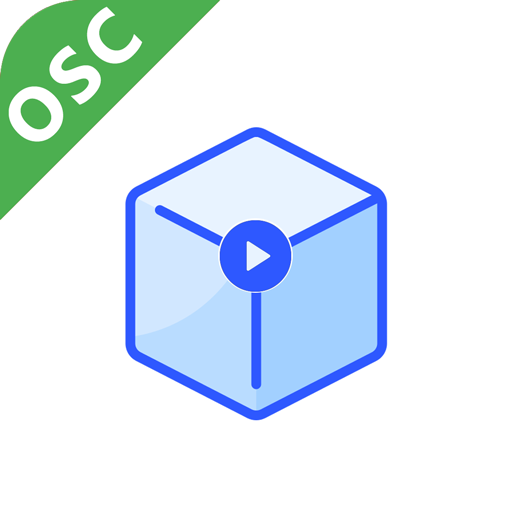















 手机翻唱软件
手机翻唱软件 云手机免费版
云手机免费版 找暑假工的软件推荐
找暑假工的软件推荐 农村信用社软件合集
农村信用社软件合集 MT管理器下载
MT管理器下载 网易云音乐app正版
网易云音乐app正版
 美图秀秀免费无限制vip版
美图秀秀免费无限制vip版
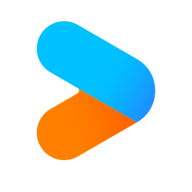 优酷视频2024最新版
优酷视频2024最新版
 美图秀秀手机官方版
美图秀秀手机官方版
 中央广播电视总台云听app正版
中央广播电视总台云听app正版
 抖音极速版app正版
抖音极速版app正版
 CCTV手机电视直播软件
CCTV手机电视直播软件
 b站哔哩哔哩app手机版
b站哔哩哔哩app手机版
热门评论
最新评论